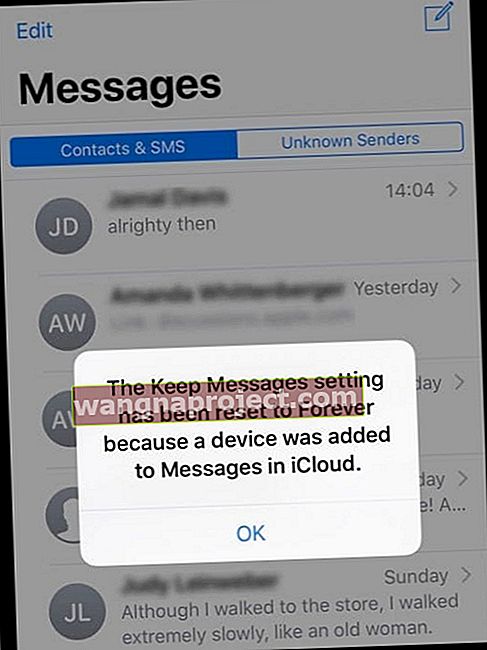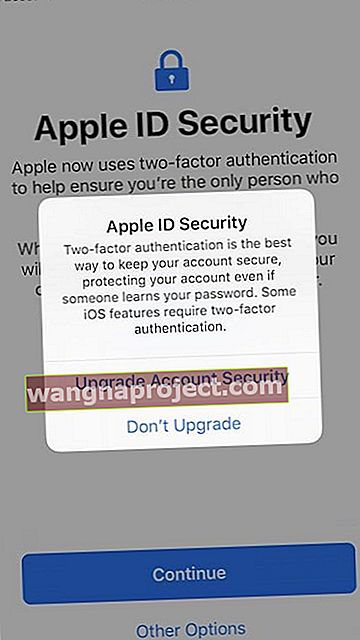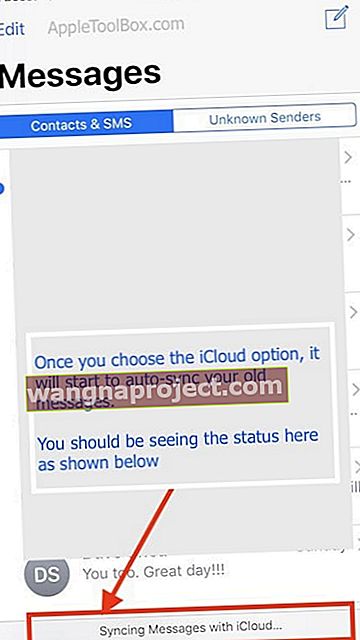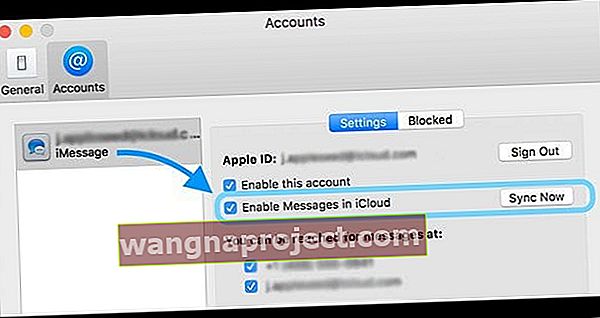Funkcja synchronizacji wiadomości iCloud firmy Apple jest od dawna oczekiwaną funkcją. Przy każdej nowej wersji iOS sprawdzaliśmy, czy funkcja trafiła na nasze urządzenia. iOS 11.4 jest tutaj, aby pomóc Ci spełnić to pragnienie!
Możliwość zapisywania wiadomości w iCloud i synchronizowania ich na wszystkich urządzeniach Apple pojawiła się na krótko, gdy Apple wypuściło oryginalne wersje beta systemu iOS 11, ale zostało szybko usunięte z pewnych wewnętrznych powodów.
Dlaczego warto korzystać z funkcji iCloud Message Sync
Wielu z nas lubi zapisywać nasze stare wiadomości iMessage i wiadomości tekstowe. Jeśli używasz dziś wiadomości na swoim zegarku Apple Watch, wiesz, że wymaga to jawnego usunięcia wiadomości, aby ją usunąć.
Innymi słowy, nie synchronizuje się automatycznie z usługą iPhone Messaging. Można się domyślać, że usunięcie wiadomości z iPhone'a spowoduje automatyczne usunięcie jej z zegarka, ale to nie zadziała bez Wiadomości w iCloud.
Są użytkownicy, którzy również wolą konfigurować swój iPhone jako nowe urządzenie, gdy zostaną wydane główne aktualizacje iOS. Chodzi o to, że wszelkie błędy w istniejącym oprogramowaniu są całkowicie usuwane podczas instalacji nowego iOS. Ci użytkownicy musieli walczyć, aby znaleźć sposób na zachowanie historii swoich wiadomości. 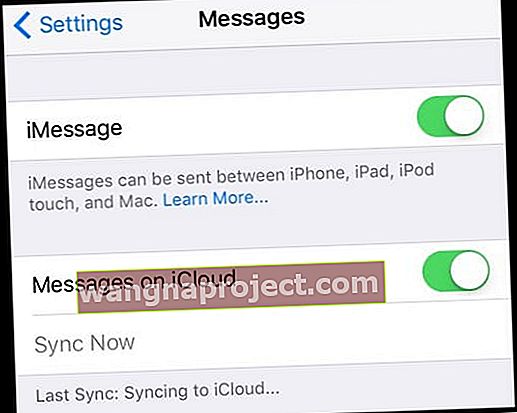
Informacje o wiadomościach w iCloud
Wiadomości w celach iCloud, aby zachować wszystkie rozmowy tekstowe up-to-date na wszystkich urządzeniach Apple, w tym iPhone, iPad, Apple Watch , oraz Mac .
Za każdym razem, gdy konfigurujesz nowe urządzenie Apple lub usuwasz wiadomość z jednego urządzenia, z włączoną funkcją Wiadomości w iCloud, która zmienia synchronizację ze wszystkimi Twoimi urządzeniami. Koniec z usuwaniem na każdym urządzeniu!
Dlaczego powinienem używać wiadomości w iCloud?
- Przechowuje wszystkie wiadomości, zdjęcia i inne załączniki w iCloud
- Zwalnia miejsce na urządzeniach, takich jak iPhone / iPad o pojemności 16 GB
- Wszystkie wiadomości pojawiają się, gdy logujesz się na nowym urządzeniu przy użyciu tego samego konta iMessage
- Gdy usuwasz wiadomości i rozmowy, są one natychmiast usuwane ze wszystkich Twoich urządzeń
Kopie zapasowe wiadomości były zawsze dostępne przed wprowadzeniem tej nowej funkcji wprowadzonej przez firmę Apple. Więc o co chodzi w tej funkcji?
Dobrze,
Tak, Twoje wiadomości były już dostępne na wszystkich Twoich urządzeniach, ale dotyczy to tylko wiadomości, które zaczęli otrzymywać po połączeniu z iMessage.
Jeśli dostaniesz nowego iPada i zalogujesz się do iMessage, otrzymasz teraz wszystkie iMessage, które trafiają na twój identyfikator Apple ID lub numer telefonu OD TEGO PUNKTU, ale nie zobaczysz rozmów, zanim dostałeś iPada (chyba że przywrócić z kopii zapasowej).
Wiadomości w iCloud umożliwiają nowym urządzeniom pobieranie WSZYSTKICH wiadomości przechowywanych w iCloud i synchronizowanie ich w czasie rzeczywistym. Teraz nie musisz przywracać danych z kopii zapasowej, aby zobaczyć istniejące wiadomości.
Co ważniejsze, jeśli usuniesz tekst, iMessage lub załącznik na jednym urządzeniu, zostanie on usunięty na innych urządzeniach (z włączoną funkcją Wiadomości w iCloud). Nie musisz ręcznie usuwać elementu ze wszystkich swoich urządzeń. (Apple Watch nie synchronizuje jeszcze iCloud. Musisz go usunąć ręcznie lub wygaśnie automatycznie po 30 dniach. Nie testowaliśmy żadnych nowych zmian w watchOS 5 beta, ponieważ są one związane z funkcją synchronizacji).
Lubisz zapisywać wszystkie swoje teksty, wiadomości i iMessages?
Wiadomości w iCloud są dla Ciebie! Apple zoptymalizowało tę funkcję dla wszystkich ifolków, które uwielbiają zapisywać swoje rozmowy, ALE nie mają dużo miejsca na urządzeniu (jak wszystkie te iPhony 16 GB!)
Wiadomości w iCloud przechowują wszystko - mamy na myśli WSZYSTKO, w tym załączniki, zdjęcia itp. W iCloud. Zwalnia to część pamięci urządzenia, dzięki czemu możesz pobierać inne rzeczy, takie jak więcej muzyki, aplikacji, zdjęć i tak dalej.
Co powinieneś wiedzieć o wiadomościach w funkcji iCloud:
- Aby mieć tę funkcję, musisz zaktualizować system do najnowszej wersji iOS (iOS 11.4) i macOS (10.13.5 lub nowszy).
- Gdy usuwasz wiadomość, zdjęcie lub rozmowę na jednym urządzeniu, są one usuwane ze wszystkich Twoich urządzeń.
- Musisz mieć identyfikator Apple ID w iMessage zgodny z identyfikatorem Apple ID używanym w iCloud. Nie musi pasować do identyfikatora iTunes / App Store.
- Musisz włączyć 2FA.
- Wiadomości w iCloud są domyślnie wyłączone. Możesz go włączyć, przechodząc do Ustawienia -> Stuknij swoje imię u góry -> iCloud -> Wiadomości
- Najlepiej pozostawić urządzenia na noc do synchronizacji, gdy są podłączone.
- Jeśli icloud dla wiadomości nie działa zgodnie z oczekiwaniami, wyloguj się i zaloguj do iCloud, a następnie wyloguj się i zaloguj do iMessage. Powinno to rozwiązać problemy z synchronizacją wiadomości.
Martwisz się o prywatność wiadomości w iCloud?
Wszystkie Twoje wiadomości są szyfrowane od końca do końca. Dlatego nikt inny, w tym pracownicy Apple, nie może odczytać tych danych. 
Firma Apple zawsze była wielkim zwolennikiem funkcji bezpieczeństwa i prywatności użytkowników. Zgodnie z ich dokumentem bezpieczeństwa funkcja synchronizacji iMessage w icloud jest szyfrowana i bezpieczna.
„Wiadomości w iCloud również korzystają z szyfrowania typu end-to-end. Jeśli masz włączoną kopię zapasową iCloud, kopia klucza chroniącego Twoje wiadomości jest zawarta w kopii zapasowej. Dzięki temu możesz odzyskać Wiadomości, jeśli utracisz dostęp do pęku kluczy iCloud i zaufanych urządzeń. Gdy wyłączysz iCloud Backup, na Twoim urządzeniu zostanie wygenerowany nowy klucz w celu ochrony przyszłych wiadomości i nie będzie on przechowywany przez Apple ”.
Stuknij w Ustawienia> Apple Id> przewiń w dół i upewnij się, że masz włączoną kopię zapasową iCloud. Jedynym zastrzeżeniem jest to, że ponieważ klucz jest przechowywany w kopii zapasowej iCloud, Apple będzie mieć do niego dostęp i może udostępniać go władzom w przypadku nakazu (dla użytkowników Uber Security). Jeśli chcesz, aby był całkowicie zabezpieczony i dostępny tylko dla Ciebie, możesz wyłączyć kopię zapasową iCloud, jeśli się o to martwisz.
Kopia tego klucza jest również przechowywana w pęku kluczy iCloud, który jest ponownie chroniony hasłem urządzenia.
NYTimes niedawno opublikował szczegółowy artykuł o Apple i dostępie do danych użytkowników. Możesz również przeczytać więcej o bezpieczeństwie i konfiguracji w tym dokumencie technicznym firmy Apple.
Czy Wiadomości w iCloud wliczają się do mojego limitu przestrzeni dyskowej 5 GB?
Tak, to prawda. Gdy używasz Wiadomości w iCloud, wszystkie Twoje SMS-y, iMessages oraz wszelkie zdjęcia i załączniki, które wysyłasz LUB otrzymujesz, liczą się do całkowitej przestrzeni dyskowej w iCloud.
Jeśli więc korzystasz z bezpłatnego planu iCloud o pojemności 5 GB (to jest to, co jest dostarczane z dowolnym identyfikatorem Apple ID), może być konieczne przejście na płatny plan, jeśli zamierzasz przechowywać wszystkie swoje teksty, zdjęcia i inne dokumenty i dane aplikacji.
Plany przestrzeni dyskowej iCloud zaczynają się od 50 GB za 0,99 USD miesięcznie. Istnieją również plany 200 GB i 2 TB z dodatkowymi opłatami miesięcznymi.
Na dole tego artykułu dodaliśmy wskazówkę dotyczącą oszczędzania miejsca w iCloud.
Zastanów się nad udostępnieniem pamięci masowej dzięki funkcji Family Sharing!
Dobra wiadomość jest taka, że od 2017 r. Możesz teraz udostępniać miejsce do przechowywania rodzinie, aby wszyscy nie potrzebowali osobnego planu (już!)
Gdy udostępniasz rodzinny plan przestrzeni dyskowej, Twoje zdjęcia i dokumenty pozostają prywatne. Każdy nadal ma własne konta w iCloud (działa to tak samo, jak gdybyś miał własny plan przestrzeni dyskowej).
Udostępnianie pamięci rodzinnej daje każdemu dostęp do planu dyskowego iCloud, ale zarządzasz tylko jednym planem. 
Sprawdź, ile masz obecnie miejsca w iCloud
- Na telefonie iPhone, iPadzie lub iPodzie touch
- W przypadku systemu iOS 10.3 lub nowszego wybierz kolejno opcje Ustawienia> Profil Apple ID> iCloud i stuknij opcję Pamięć masowa iCloud lub Zarządzaj dyskiem
- W przypadku systemu iOS 10.2 lub starszego wybierz kolejno opcje Ustawienia> iCloud> Pamięć
- Na komputerze Mac przejdź do menu Apple> Preferencje systemowe> iCloud> Zarządzaj
- Na komputerze otwórz iCloud dla Windows
Zanim włączysz Wiadomości w chmurze
- Zaktualizuj swojego iPhone'a i iPada do najnowszego iOS, a Maca do najnowszego macOS
- Skonfiguruj iCloud i upewnij się, że jesteś zalogowany przy użyciu tego samego Apple ID na wszystkich swoich urządzeniach
- Sprawdź swój plan przestrzeni dyskowej iCloud - Wiadomości w iCloud liczą się do Twojego planu iCloud, więc w razie potrzeby rozważ aktualizację do większego planu
- Darmowe konta iCloud mają łącznie 5 GB miejsca
- Włącz uwierzytelnianie dwuskładnikowe dla swojego Apple ID
- Przed naciśnięciem przycisku synchronizacji zrób kopię zapasową wiadomości. Wolę używać mojego MacBooka do wykonania pełnej kopii zapasowej
Jak korzystać z iCloud Message Sync?
Na Twoim iPhonie i iPadzie
- Zaktualizuj do iOS 11.4
- Wybierz kolejno opcje Ustawienia> Profil Apple ID> iCloud
- Włącz Wiadomości
- Otwórz aplikację wiadomości
- Twoje urządzenie automatycznie zmienia ustawienie Zachowaj wiadomości na Zawsze, gdy funkcja Wiadomości w iCloud jest włączona
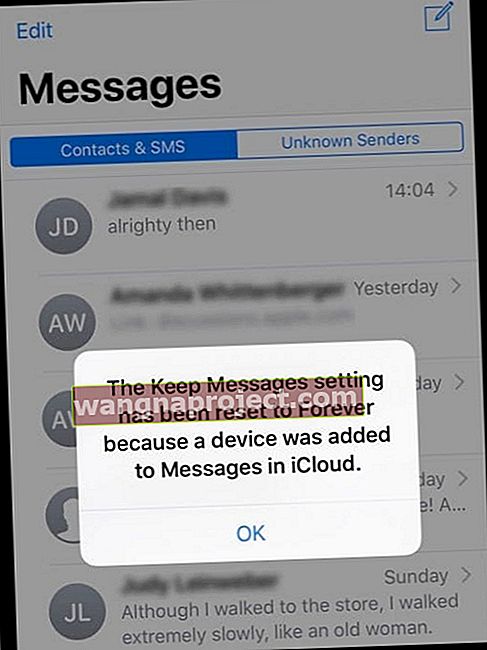
- Aby zmienić okres przechowywania wiadomości, otwórz Ustawienia> Wiadomości
Na Twoim Macu
- Otwórz wiadomości
- Na pasku menu wybierz Wiadomości> Preferencje> Konta
- Zaznacz pole wyboru obok opcji Włącz wiadomości w iCloud

Nie widzisz wiadomości w iCloud na komputerze Mac?
Ta funkcja wymaga systemu macOS High Sierra 10.13.5 lub nowszego. Tak mi przykro, ludzie z Mac OS X i macOS Sierra
Niektórzy użytkownicy stwierdzili, że pomimo zaktualizowania systemu macOS do wymaganego dla tej funkcji, nie mogą zlokalizować pola wyboru „włącz wiadomości w icloud” na swoim MacBooku.
Jeśli napotkasz ten problem na swoim MacBooku, pomocna powinna być następująca sekwencja czynności.
- Wyloguj się ze swojego konta iCloud.
- Wyloguj się z aplikacji Wiadomości.
- Zaloguj się ponownie na swoje konto iCloud.
- Otwórz aplikację Wiadomości, otwórz panel Preferencje, zaloguj się do Wiadomości iCloud.
- Zamknij panel Preferencje i otwórz go ponownie.
- Powinno pojawić się ustawienie umożliwiające wysyłanie wiadomości do icloud.
Wymagane uwierzytelnianie dwuskładnikowe dla Twojego Apple ID!
- Jeśli nie masz jeszcze skonfigurowanej 2FA, postępuj zgodnie z wyświetlanymi instrukcjami, aby łatwo ją skonfigurować. Gdy to zrobisz, poprosi Cię o podanie hasła urządzenia.
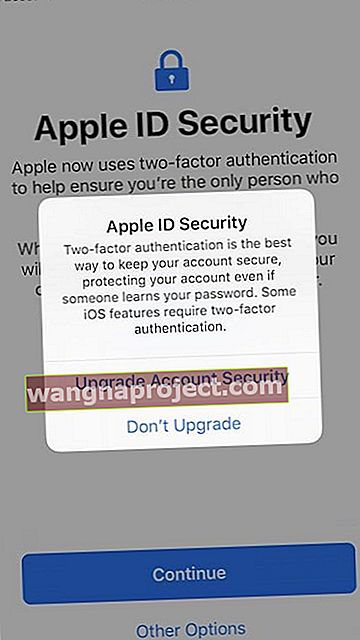
Ta funkcja wymaga również, aby na urządzeniu była włączona kopia zapasowa iCloud
- Po potwierdzeniu poświadczeń automatyczna synchronizacja rozpocznie się samodzielnie. Nie musisz nic robić. W zależności od rozmiaru wiadomości możesz zobaczyć stan u dołu ekranu. Jest na nim napis „ Synchronizowanie wiadomości z iCloud… ”
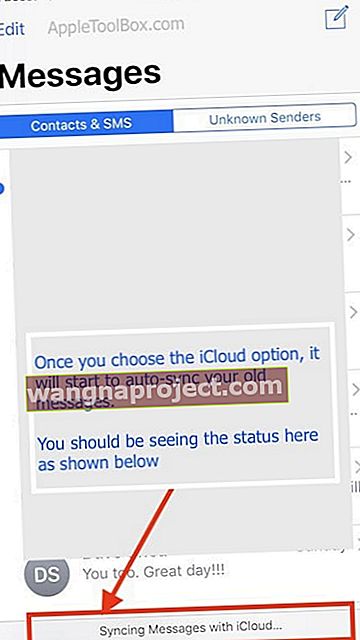
Co ciekawe, wszystkie moje urządzenia miały różne historie wiadomości i za każdym razem, gdy dodawałem dodatkowe urządzenie, dodawałem unikalne wiadomości z tego urządzenia do iCloud i kopiowałem wszystkie brakujące wiadomości na to urządzenie.
Wiadomości w opcji iCloud nie pojawiają się w ustawieniach iCloud?
Jeśli nie widzisz przełącznika Wiadomości w iCloud po aktualizacji do iOS 11.4, prawdopodobnie iOS kataloguje rozmiar danych aplikacji wiadomości.
Wielu naszych czytelników odkryło, że nie ma opcji „wiadomości” w aplikacjach icloud natychmiast po aktualizacji do iOS 11.4. Niektórzy napotkali duże opóźnienie, nawet do 24 godzin, w wyświetlaniu tej opcji po aktualizacji. 
Więc jest to całkowicie normalne, jeśli nie pojawia się od razu
Nie panikuj! Poczekaj kilka godzin i sprawdź ponownie.
Wygląd tego przełącznika Wiadomości w iCloud zależy od liczby wiadomości (i wszystkich załączników / zdjęć), które iCloud musi przesłać.
Jak sprawdzić wiadomości, które są w iCloud, używając mojego iPhone'a
Po skonfigurowaniu i włączeniu funkcji wiadomości w icloud, powinieneś poczekać trochę czasu na jej zsynchronizowanie. Udało nam się włączyć tę funkcję i podłączyć urządzenie na noc. Ważne jest również, aby upewnić się, że masz odpowiednią przestrzeń dyskową iCoud, jeśli zamierzasz korzystać z tej funkcji.
Po zsynchronizowaniu wiadomości możesz je zlokalizować na swoim iPhonie:
- Stuknij w Ustawienia> Apple Id
- Stuknij w iCloud
- Następnie dotknij Zarządzaj pamięcią
- Stuknij w Wiadomości i tutaj możesz wybrać wątek rozmowy, aby sprawdzić, czy został całkowicie zaktualizowany.
Nie chcesz wiadomości w iCloud?
Na Twoim iPhonie i iPadzie
- Wybierz kolejno opcje Ustawienia> Profil Apple ID> iCloud
- Wyłącz Wiadomości
Na Twoim Macu
- Otwórz wiadomości
- Na pasku menu wybierz Wiadomości> Preferencje> Konta
- Odznacz pole wyboru obok opcji Włącz wiadomości w iCloud
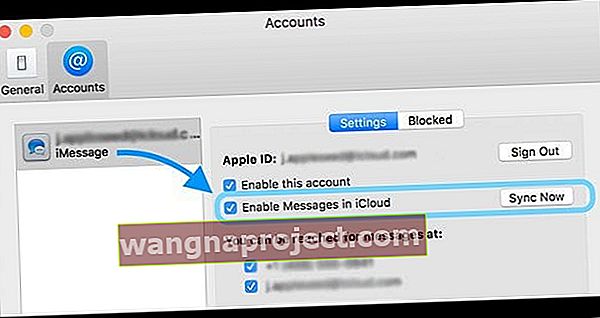
Po wyłączeniu Wiadomości w iCloud na iPhonie lub iPadzie historia wiadomości jest umieszczana w oddzielnej kopii zapasowej iCloud.
Jak zapisać iCloud Storage podczas korzystania z Wiadomości w iCloud
Wielu z nas zaktualizowało nasze plany iCloud, aby skorzystać z nowych funkcji Apple. Było wiele nadziei, że Apple zwiększy darmową pamięć 5 GB do wyższej oferty podczas WWDC, ale tak się nigdy nie stało.
Jeśli masz problemy z planem dyskowym iCloud po włączeniu wiadomości dla iCloud, oto krótka wskazówka, która może być pomocna w zwolnieniu miejsca w iCloud.
- Włącz Wiadomości w iCloud, pozwól im się zsynchronizować (jeśli nie masz wystarczającej ilości miejsca, pomiń ten krok).
- Usuń kopię zapasową iCloud
- Zrestartuj telefon
- Włącz kopię zapasową iCloud
- Powtórz na wszystkich urządzeniach
Dzięki tej prostej wskazówce udało nam się zaoszczędzić ponad 60% miejsca w iCloud. Mamy nadzieję, że okaże się to przydatne. Wygląda na to, że czasami kopia zapasowa iCloud kończy się tworzeniem podwójnych kopii zapasowych. Pomoże to w usunięciu dodatkowej kopii zapasowej, zwalniając w ten sposób przestrzeń dyskową iCloud.
Podsumowując to
Uważamy, że Wiadomości w iCloud są świetne dla tych, którzy mają małe urządzenia pamięci masowej i chcą przechowywać swoje wiadomości tekstowe w nieskończoność. Dzięki Wiadomościom w iCloud wszystkie Twoje wiadomości są synchronizowane między urządzeniami i aktualizowane automatycznie. Dzięki temu zawsze pojawiają się te same wiadomości.
A kiedy zdecydujesz się usunąć wiadomość, zdjęcie, załącznik lub rozmowę na jednym urządzeniu, synchronizacja Apple iCloud usuwa je ze wszystkich urządzeń (oczywiście zalogowanych przy użyciu tego samego Apple ID).